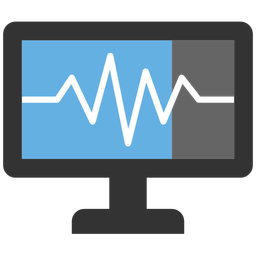
Sidebar Diagnostics(硬件监控软件)
v3.6.0 官方版- 介绍说明
- 下载地址
- 精品推荐
- 相关软件
- 网友评论
Sidebar
Diagnostics是一款可以显示硬件运行状态信息桌面工具,可以将电脑的CPU、内存、硬盘信息显示在屏幕右侧,让用户可以查看当前CPU负载信息,查看温度变化,查看频率,查看内存负载,查看硬盘读写速度,各种硬件信息都可以在软件界面显示,将Sidebar
Diagnostics显示在屏幕右侧就可以让用户在使用电脑工作的时候实时展示硬件信息,适合需要测试电脑性能,需要查看硬件工作状态的朋友使用,软件可以随时显示和隐藏,可以显示图表,需要就下载吧!

软件功能
1、Sidebar Diagnostics为用户提供简单的硬件查看功能
2、可以显示中央处理器(CPU)、内存(RAM)、图形处理器(GPU)、磁盘、网络
3、软件自动在屏幕右侧显示,各种运行负载信息、温度信息都可以查看
4、内存的可用空间,已用空间都可以在界面显示
5、支持通过设置快捷键的方式控制监视界面显示和隐藏
6、C盘D盘的空间使用率,读写速度都可以在界面上显示
软件特色
1、支持调整功能,可以在设置界面调整显示的位置,调整显示的颜色
2、可以对显示界面的背景颜色设置,可以对字体颜色设置
3、设置界面可以配置快捷键,设置开关、显示隐藏、切换屏幕边缘的快捷键
4、支持Alert Blink、Show PC Name、显示系统时间、24小时制
5、支持显示任务栏图标、Toolbar Mode、传递点击、Hide at Startup
使用说明
1、启动Sidebar Diagnostics软件提示引导内容,点击是

2、初始化完成!
如需自定义侧边栏界面,点击“设置”按钮。
你也可以稍后通过点击侧边栏右上角齿轮按钮或任务栏图标进入设置。
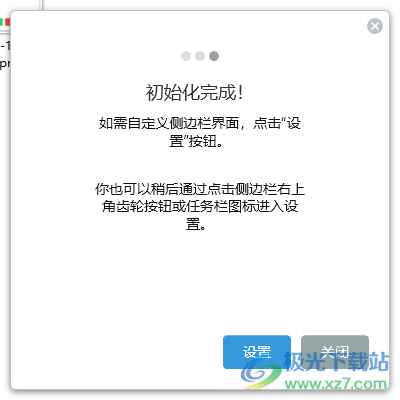
3、软件界面如图所示,可以设置位置,设置显示器,设置语言,可以取消总在最前面

4、高级设置功能,界面的缩放比例可以自己调整,刷新频率也可以自己调整
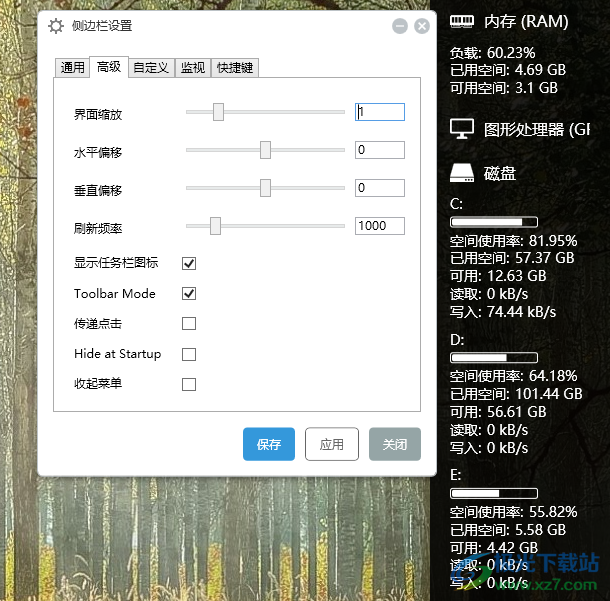
5、自定义功能,这里有背景色设置选项,如果您需要切换新的颜色就可以在这里修改
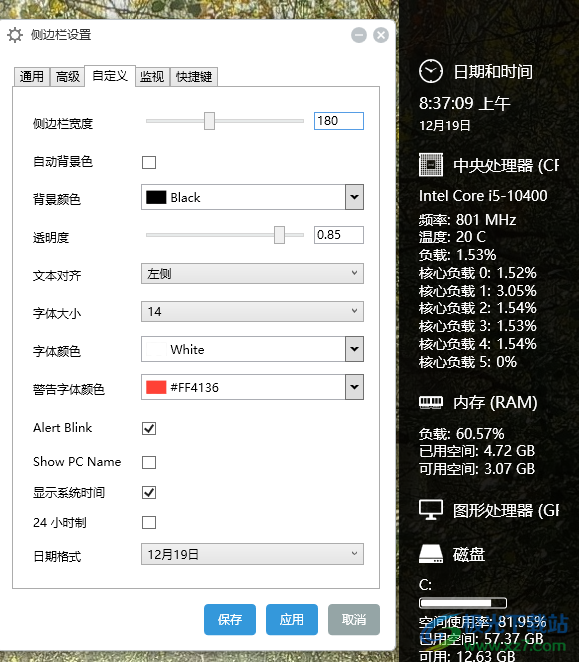
6、监视界面,点击某一行来修改硬件监视设置。拖拽某一行来重新排序。
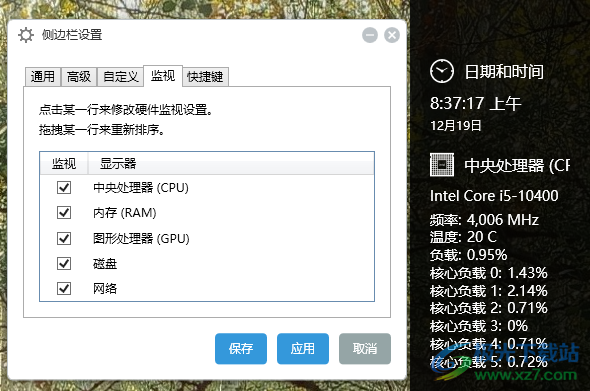
7、快捷键显示界面,可以设置显示和隐藏监视界面的快捷键,鼠标点击选项区域就可以设置快捷键
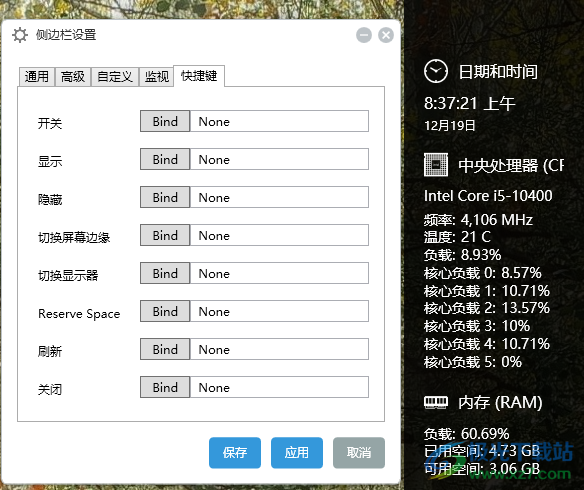
8、软件在托盘区域显示,点击右键就可以弹出各种选项,可以隐藏桌面显示的监视内容
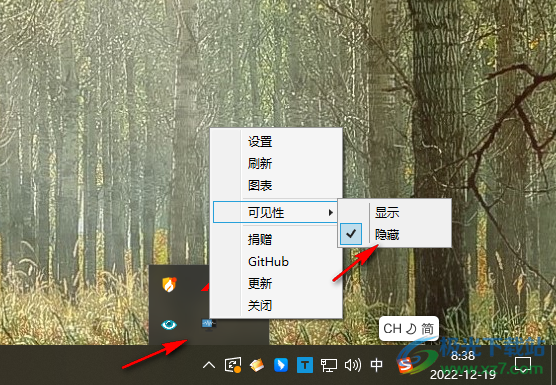
9、也可以显示图表,直接在顶部选择一个需要查看的项目,例如查看CPU图表,随后就将读取到的数据显示在图表上

下载地址
- Pc版
Sidebar Diagnostics(硬件监控软件) v3.6.0 官方版
相关软件
本类排名
- 1FanCtrl(电脑风扇调节)v1.5.5 官方版
- 2CrystalCPUID中文版(CPU检测工具)v4.15.3.452 官方版
- 3cinebench r15中文版v15.0.3.7 绿色版
- 4魔盘XtremeTuner(影驰显卡超频软件)v1.0.5.7 官方汉化版
- 5hwmonitor pro中文版v1.4.1.0 官方版
- 6cpu-z汉化版(cpu性能测试软件)v1.97.0 32/64位 官方最新版
- 7dxva checker中文版(显卡硬件加速检测工具)v4.2.1 绿色版
- 8inter英特尔至尊调优实用程序v6.4.1.23 官方版
- 9cpu运行频率检测工具(CpuFrequenz)v4.11 免费版
- 10Remote Panel(CPU温度监控)v1.16a 官方版
本类推荐
装机必备
换一批
谷歌浏览器Google Chromev100.0.4896.75 64位官方最新版

WinRAR官方64位v5.80 正式官方版

腾讯电脑管家win10专版v13.5.20525.234 官方最新版

iTunes 32位for Windows 12.10.8.5 多语言官方版

腾讯应用宝pc版v5.8.2 最新版

360安全卫士电脑版v13.1.0.1151 官方正式版

百度网盘pc版v7.14.2.9 官方最新版

搜狗拼音输入法电脑版v11.0.0.4909 正式版

酷狗音乐播放器电脑版v9.2.29.24113 官方最新版

爱奇艺pps影音客户端v7.10.122.2375 官方最新版

微信2022最新电脑版v3.6.0.18 官方版

wps office 2016专业版V11.1.0.7875 pro版_附序列号
- 聊天
- 微信电脑版
- yy语音
- skype
- qq电脑版
- 视频
- 优酷视频
- 腾讯视频
- 芒果tv
- 爱奇艺
- 剪辑
- 会声会影
- adobe premiere
- 爱剪辑
- 剪映
- 音乐
- 酷我音乐
- 酷狗音乐
- 网易云音乐
- qq音乐
- 浏览器
- 360浏览器
- ie浏览器
- 火狐浏览器
- 谷歌浏览器
- 办公
- wps
- 企业微信
- 钉钉
- office
- 输入法
- 五笔输入法
- 搜狗输入法
- qq输入法
- 讯飞输入法
- 压缩
- winzip
- 7z解压软件
- winrar
- 360压缩
- 翻译
- 谷歌翻译
- 金山翻译
- 英译汉软件
- 百度翻译
- 杀毒
- 360杀毒
- 360安全卫士
- 火绒软件
- 腾讯电脑管家
- p图
- 美图秀秀
- photoshop
- 光影魔术手
- lightroom
- 编程
- vc6.0
- java开发工具
- python
- c语言软件
- 网盘
- 115网盘
- 天翼云盘
- 百度网盘
- 阿里云盘
- 下载
- 迅雷
- utorrent
- 电驴
- qq旋风
- 证券
- 华泰证券
- 方正证券
- 广发证券
- 西南证券
- 邮箱
- 阿里邮箱
- qq邮箱
- outlook
- icloud
- 驱动
- 驱动精灵
- 打印机驱动
- 驱动人生
- 网卡驱动




















网友评论